Beállítania, és telepíti a plugin VirtueMart
Ahhoz, hogy használni ezt a plugint kell csatlakoztatni Yandeks.Kassu és megállapodást köt a Yandex pénzt. Ezt meg lehet tenni csak jogi személy vagy egyéni vállalkozó.
Hogyan kell telepíteni a bővítményt keresztül Joomla Extensions Manager
1. Töltse le a telepítő fájlt a legújabb változata a plugin Virtuemart a megrendelés oldalon.
2. Menj a Vezérlőpult, válassza az „Advanced” menüben, majd „Extensions Manager”.
3. Válassza ki az archívum a dugó, és kattintson az „letöltése és telepítése.”
4. Kész. Látni fogja az üzenetet, hogy a plugin telepítése sikeresen megtörtént.
Hogyan lehet engedélyezni a plugin
1. Válassza ki a "Speciális", majd a "Plugin Manager".
2. Keresse meg a bővítmények listáját Yandex Http Fizetési és kattints a piros kereszt neve mellett.
3. Befejezés gombra. Egy kereszt fog változni a zöld pipa, akkor a „bővítmény engedélyezve.”
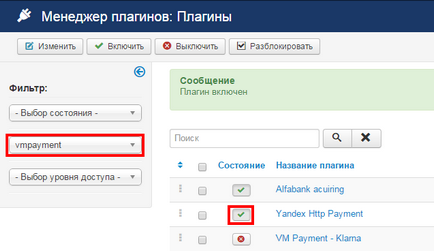
Hogyan hozzunk létre egy új fizetési mód Virtuemart
1. Válassza ki a Virtuemart menüt. majd a „Fizetési mód”.
2. Kattintson a „Create” listája felett fizetési mód.
4. A „Fizetési mód” mezőben válassza Yandex Http fizetés.
6. Kattintson a „Mentés” gombra.
7. Kész. Az új fizetési mód jelenik meg a listában.
Hogyan hozzunk létre egy új fizetési mód Virtuemart
1. Válassza ki a Virtuemart menüt. majd a „Fizetési mód”.
2. Keresse meg a fizetési módot, amit létrehozott, és kattintson a nevére.
3. Az űrlap a szerkesztést. Kattintson a lap „Configuration” és töltse ki a szükséges mezőket.
4. Adja meg az alapvető beállításokat. Lehetnek csatlakoztatásával Yandeks.Kassy:
"Store szám LAC" - opciót Shop ID
"Number megismertetésére LAC" - beállítás scid
„Titkos jelszó» - ShopPassword
5. Válassza ki a kívánt fizetési módot. A rendelkezésre álló fizetési módok láthatjuk a szerződésben Yandex pénzt.
6. Kapcsolja „Demo Mode” beállítása „Igen”. Ez az üzemmód szükséges hibakeresés és tesztelés a kapcsolatot.
Az átmenet a demo módból a tényleges kifizetés kapsz egy új szobát, vitrinek (SCID). Meg kell változtatni, és kapcsolja ki a demó üzemmódot.
7. Adja meg a helyzetét a rendelés állapotáról.
8. Kattintson a Mentés gombra.
9. Kész. Kipróbálható elfogadását a kifizetéseket Yandeks.Kassu.
Hogyan kell kitölteni a csatlakozási beállításait a személyes fiókot Yandeks.Kassy
Miután kérelmet nyújt be kapcsolat Yandeks.Kassy, akkor hozzáférhet a személyes szekrény. Ez meg kell adnia a beállításokat valós és teszt üzemmódban.
1. lépés a személyes fiók alatt felhasználónevét és jelszavát.
2. Menj a „Csatlakozási mód” részt.
3. Válassza ki a módszert a „CMS» és töltse ki a szükséges mezőket:
„Válassza CMS» - Joomla (Virtuemart)
4. Kattintson a „Mentés”.
Ha nem fér hozzá a személyes szekrény Yandeks.Kassy lásd a Yandex.Money vezetője.